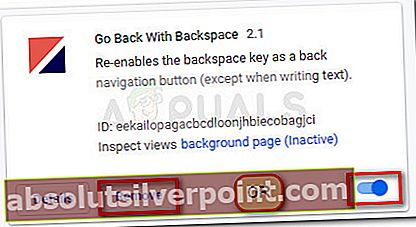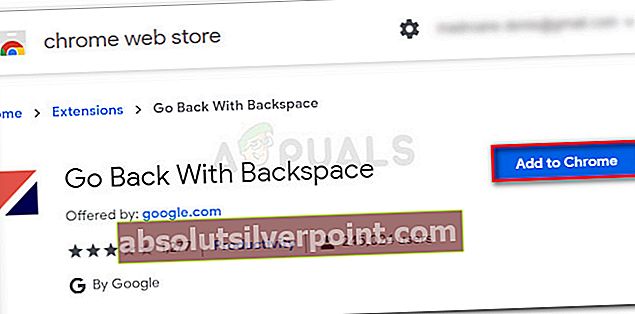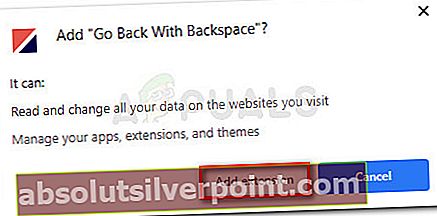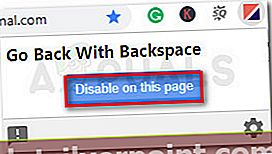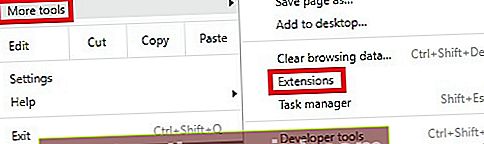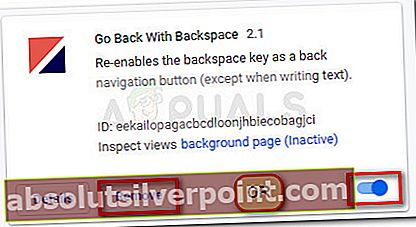Δεν το μισείτε απλώς όταν συνηθίζετε να χρησιμοποιείτε μια συγκεκριμένη συντόμευση πληκτρολογίου σε μια εφαρμογή μόνο για να την καταργήσετε από τον προγραμματιστή; Αυτό ακριβώς συνέβη με το πλήκτρο Backspace στο Google Chrome με το 52 ενημέρωση. Πριν από αυτήν την αλλαγή, πατώντας το πλήκτρο backspace κατά την περιήγηση στο Διαδίκτυο, το Chrome θα επέτρεπε στους χρήστες να το κάνουν επιστρέψτε μια σελίδα. Ορισμένοι χρήστες θεώρησαν ότι αυτή η δυνατότητα ήταν εξαιρετικά χρήσιμη και απογοητεύτηκαν σοβαρά από αυτήν την αλλαγή.
Με την ενημέρωση του Chrome 52, το Backspace η συντόμευση αντικαταστάθηκε με Πλήκτρο Alt + αριστερό πλήκτρο. Μπορείτε επίσης να χρησιμοποιήσετε Πλήκτρο Alt + δεξί πλήκτρονα πας μπροστά. Εάν χρησιμοποιείτε MacOS, χρησιμοποιήστε το Εντολή κουμπί αντί για Αλτ.
Σύμφωνα με την Google, η αλλαγή εφαρμόστηκε για να αποτρέψει απρόσεκτους χρήστες να χάσουν τα δεδομένα τους πατώντας κατά λάθος το κουμπί Backspace. Προφανώς, η απόφαση λήφθηκε αφού πολλοί προγραμματιστές παραπονέθηκαν ότι οι χρήστες τους χτύπησαν κατά λάθος το κουμπί backspace υποθέτοντας ότι επιλέχθηκε ένα πεδίο κειμένου.
Μπορώ να υποστηρίξω την ιδέα της Google, αλλά ίσως θα ήταν καλύτερα αν εξακολουθούσαν να αφήνουν μια ενσωματωμένη μέθοδο επαναφοράς της παλιάς συμπεριφοράς για εκείνους από εμάς που πραγματικά το ήθελαν.
Ευτυχώς, η Google το έκανε τελικά καλύτερο, απελευθερώνοντας μια επέκταση για το Chrome που επαναφέρει το πρόγραμμα περιήγησης στην παλιά συμπεριφορά όπου οι χρήστες μπορούν να επιστρέψουν σε μια σελίδα πατώντας το πλήκτρο Backspace. Εάν αναζητούσατε έναν τρόπο για να επιστρέψετε στην παλιά συμπεριφορά του Google Chrome, ακολουθήστε τον παρακάτω οδηγό όπου θα σας δείξουμε πώς να επαναφέρετε την παλιά συντόμευση.
Πώς να επαναφέρετε τη συντόμευση backspace στο Google Chrome
Ακολουθήστε τα παρακάτω βήματα για να εγκαταστήσετε την επέκταση Go back with Backspace για να επαναφέρετε την παλιά συντόμευση:
- Επισκεφτείτε αυτόν τον σύνδεσμο (εδώ) για να μεταβείτε στη σελίδα λήψης τουΕπιστρέψτε με επέκταση Backspace.
- Κάντε κλικ στο Προσθήκη στο Chrome κουμπί στην κορυφή για λήψη και εγκατάσταση της επέκτασης.
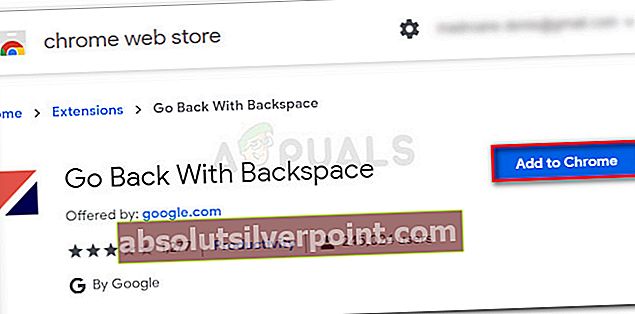
- Κάντε κλικ στο Προσθήκη επέκτασης για να επιβεβαιώσετε την εγκατάσταση.
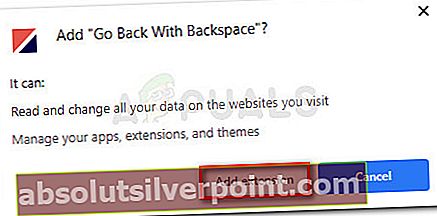
- Μόλις δείτε το Επιστροφή με Backspace εικονίδιο που εμφανίζεται στην επάνω δεξιά γωνία του παραθύρου Chrome, είναι έτοιμο για χρήση. Εάν, για κάποιο λόγο, θέλετε να την απενεργοποιήσετε μια συγκεκριμένη σελίδα, μεταβείτε σε αυτήν τη σελίδα, κάντε κλικ στο εικονίδιο επέκτασης και επιλέξτε Απενεργοποίηση για αυτήν τη σελίδα.
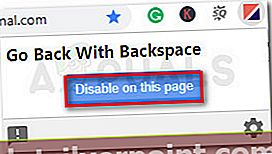
- Εάν έχετε κουραστεί ποτέ από αυτήν την επέκταση και αποφασίσετε να επιστρέψετε στη νέα συμπεριφορά, ανοίξτε το μενού ενεργειών και μεταβείτε στο Περισσότερα εργαλεία> Επεκτάσεις.
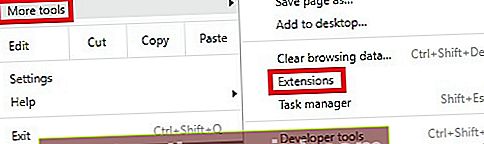
- Στη συνέχεια, πλοηγηθείτε στη λίστα o επέκταση για εντοπισμό Επιστρέψτε με Backspace. Μόλις το δείτε, απενεργοποιήστε την εναλλαγή που σχετίζεται με αυτήν για να τη σταματήσετε να λειτουργεί ή κάντε κλικ Αφαιρώ για να το απεγκαταστήσετε εντελώς.